2023-07-08 196
win11怎么关闭密码登录:
方法一、
1、点击下方搜索图标后,输入netplwiz;
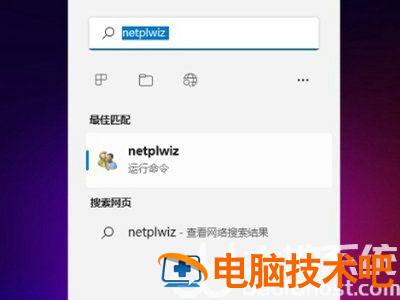
2、进入页面后,按照提示按ctrl+alt+del键更改密码;
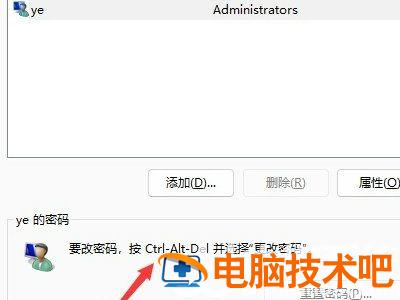
3、在跳转页面点击更改密码;

4、输入原密码后,将新密码设置为空即可。
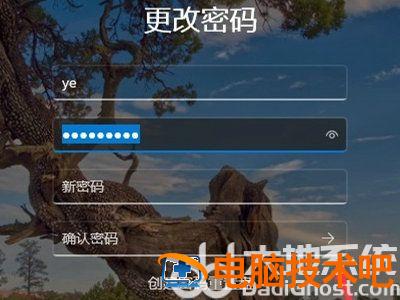
方法二、
1、首先我们点击桌面的微软图标,然后找到用户名右键点击进入;
2、点击“更改账户设置”;
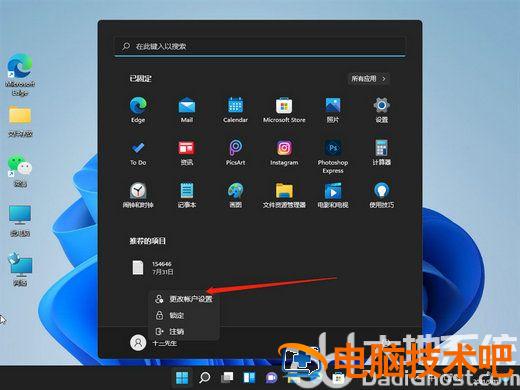
3、在账户设置中点击左侧栏中的“账户”,然后在右侧找到“登陆选项”;
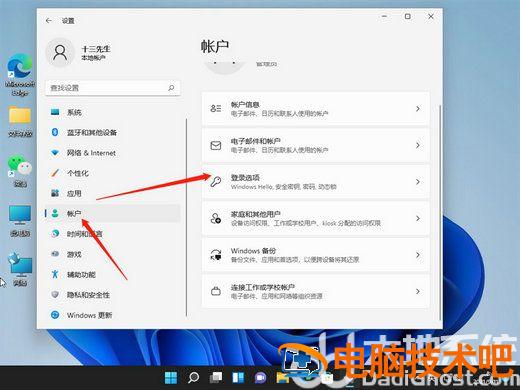
4、进入之后点击密码,然后点击更改;
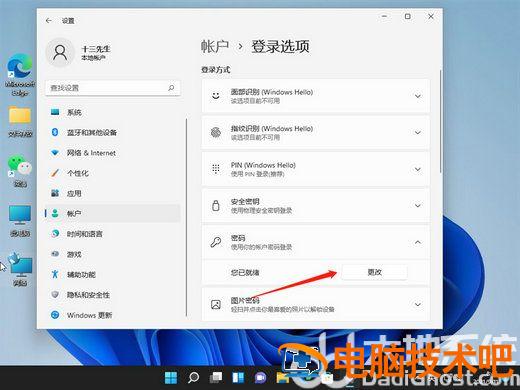
5、输入你当前设置的密码,然后进入下一步;
6、在更改密码界面不要输入密码,直接点击下一步即可关闭登录密码;
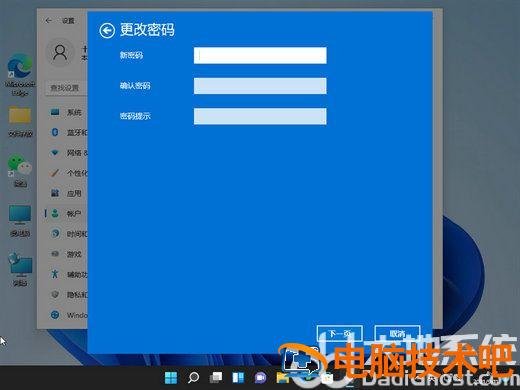
7、最后再点击完成就好啦。
原文链接:https://000nw.com/5213.html
=========================================
https://000nw.com/ 为 “电脑技术吧” 唯一官方服务平台,请勿相信其他任何渠道。
系统教程 2023-07-23
电脑技术 2023-07-23
应用技巧 2023-07-23
系统教程 2023-07-23
系统教程 2023-07-23
软件办公 2023-07-11
软件办公 2023-07-11
软件办公 2023-07-12
软件办公 2023-07-12
软件办公 2023-07-12
扫码二维码
获取最新动态
